对于电脑无法开机的用户,想要在这种状态下重装 Windows 7 系统,那么第一件要做的就是制作启动 U 盘进行重装。接下来我们来使用小蜜一键重装助手工具给大家分享制作启动 U 盘以及重装 Windows 7 系统的方法。
第一步
检测U盘是否正确插入(下图为插入)。同时请退出杀毒软件防止U盘被占用,最好选择性能较好,内存≥8G的U盘,确认插入后,点击“初始化”,然后点击“一键制作启动U盘”。

第二步
选择要下载的系统,U盘制作完成后会自动下载并复制到U盘中,方便装机,如果选择跳过,需要自己准备系统镜像并复制到U盘中。

第三步
自动下载并制作启动U盘,此过程需要在线下载,根据网速,整个过程可能要几分钟或者几十分钟,请耐心等待。
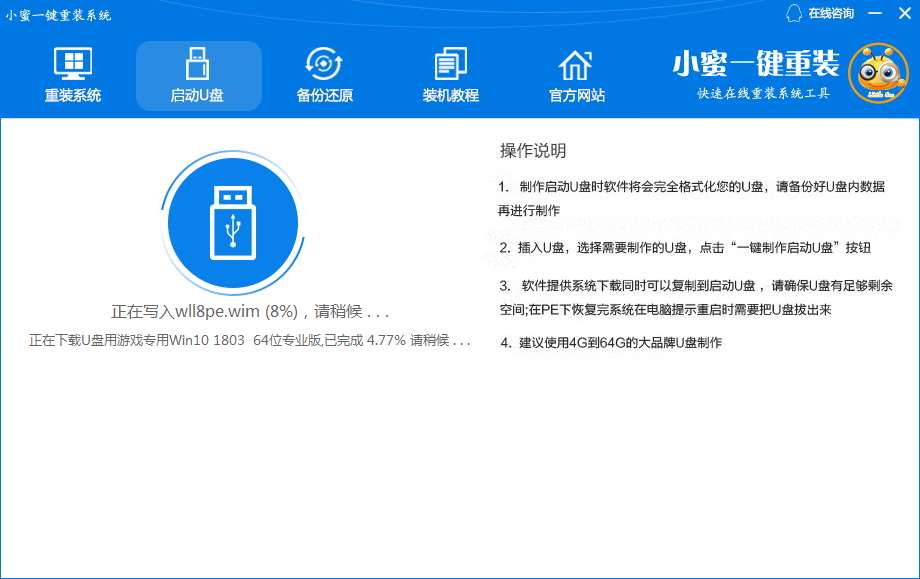
怎么把win7系统装进u盘图文教程
有些用户为了想方便使用 Windows 系统,会考虑把 Windows 系统放到 U 盘中,而今天我们通过使用 WindowsToGo 就可以进行制作.本篇文章中将使用 Windows 7 系统为例来给大家分享.
第四步
制作完成。启动U盘已经完成制作,您可以点击“启动键查询”查看快捷键,然后就可以进入U盘PE系统安装系统了。

第五步
制作完成后开机按 F2 或 F12 之类的设置 U 盘启动,然后即可进入 Windows PE 系统中。

第六步
在 Windows PE 系统中我们可以使用装机工具选择系统镜像,然后进行重装系统即可。

通过以上方法我们就可以很快速的完成开不了机却又能重装 Windows 7 系统的方法,您学会了吗,是不是非常简单呢?
以上就是电脑技术教程《开不了机重装系统win7能重装成功吗?》的全部内容,由下载火资源网整理发布,关注我们每日分享Win12、win11、win10、win7、Win XP等系统使用技巧!台式电脑win7重装系统教程图解
Win7系统简单易用.有些计算机预装了win8系统.很多朋友不习惯,想重新安装win7系统.但我们怎么能再做一次呢?为了解决这个问题,我将分享一个重新安装win7系统的简单教程,快来看看吧.






